PyCharm是一款非常流行的Python开发IDE,它的界面颜色是默认的黑色和白色,但我们可以根据自己的喜好和需求来改变它的界面颜色。在这篇文章中,我们将从多个角度来分析如何改变PyCharm界面颜色。
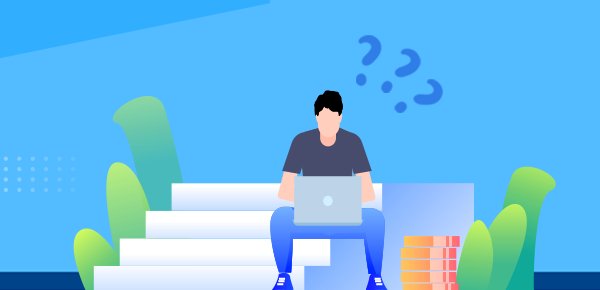
一、改变主题颜色
PyCharm提供了很多主题颜色,可以通过以下步骤来更改主题颜色:
1. 打开PyCharm,点击File->Settings->Appearance & Behavior->Appearance。
2. 在Themes中选择你喜欢的主题颜色。
3. 点击Apply按钮,然后点击OK按钮。
此时,PyCharm的主题颜色已经更改了。
二、改变编辑器颜色
除了改变主题颜色,我们还可以改变编辑器的颜色。具体步骤如下:
1. 打开PyCharm,点击File->Settings->Editor->Color Scheme。
2. 在Color Scheme中选择你喜欢的颜色。
3. 点击Apply按钮,然后点击OK按钮。
此时,PyCharm的编辑器颜色已经更改了。
三、改变控制台颜色
PyCharm的控制台颜色也可以更改,具体步骤如下:
1. 打开PyCharm,点击File->Settings->Editor->Color Scheme。
2. 在Color Scheme中选择你喜欢的颜色。
3. 点击Console Colors按钮。
4. 在Console Colors中选择你喜欢的颜色。
5. 点击Apply按钮,然后点击OK按钮。
此时,PyCharm的控制台颜色已经更改了。
四、改变字体颜色和大小
除了改变颜色,我们还可以改变字体的颜色和大小。具体步骤如下:
1. 打开PyCharm,点击File->Settings->Editor->Color Scheme。
2. 在Color Scheme中选择你喜欢的颜色。
3. 点击Editor Font按钮。
4. 在Editor Font中选择你喜欢的字体、字号和颜色。
5. 点击Apply按钮,然后点击OK按钮。
此时,PyCharm的字体颜色和大小已经更改了。
五、使用插件改变界面颜色
除了PyCharm自带的主题颜色,还可以使用插件来改变界面颜色。具体步骤如下:
1. 打开PyCharm,点击File->Settings->Plugins。
2. 在Plugins中搜索你需要的插件。
3. 安装插件。
4. 在Plugins中启用插件。
5. 选择插件中的主题颜色。
6. 点击Apply按钮,然后点击OK按钮。
此时,PyCharm的界面颜色已经更改了。
综上所述,我们可以通过多种方式来改变PyCharm界面颜色,包括改变主题颜色、编辑器颜色、控制台颜色、字体颜色和大小,以及使用插件来改变界面颜色。这些方法都非常简单易懂,让我们可以根据自己的喜好和需求来自定义PyCharm的界面颜色。

